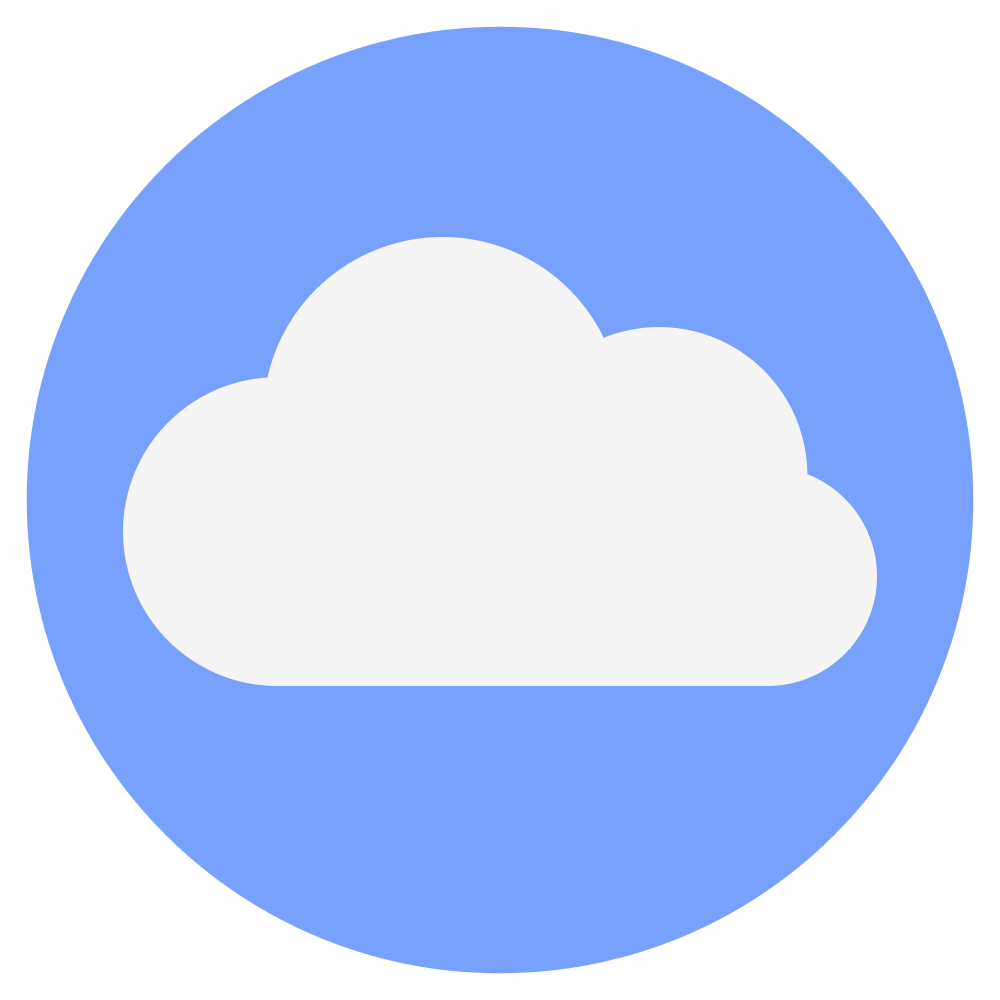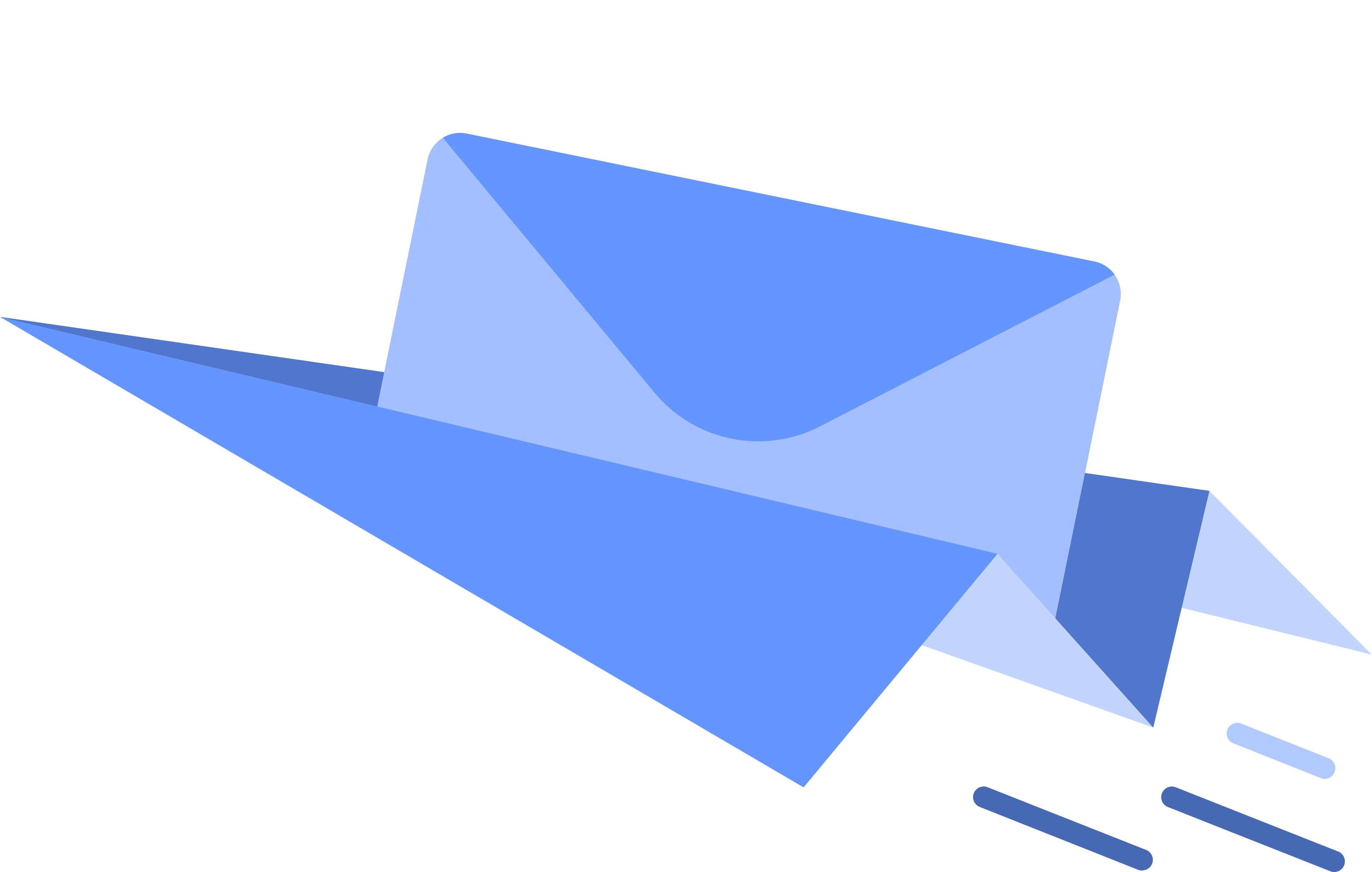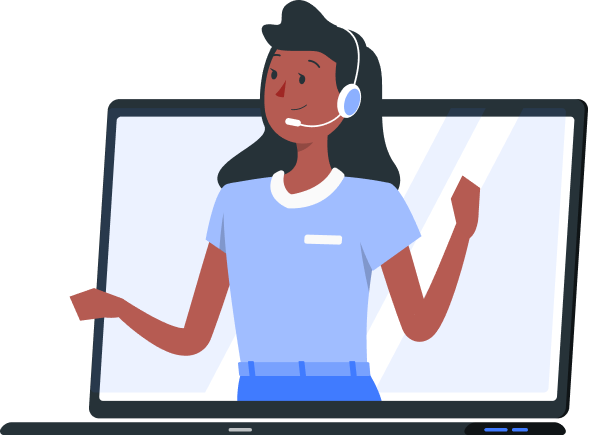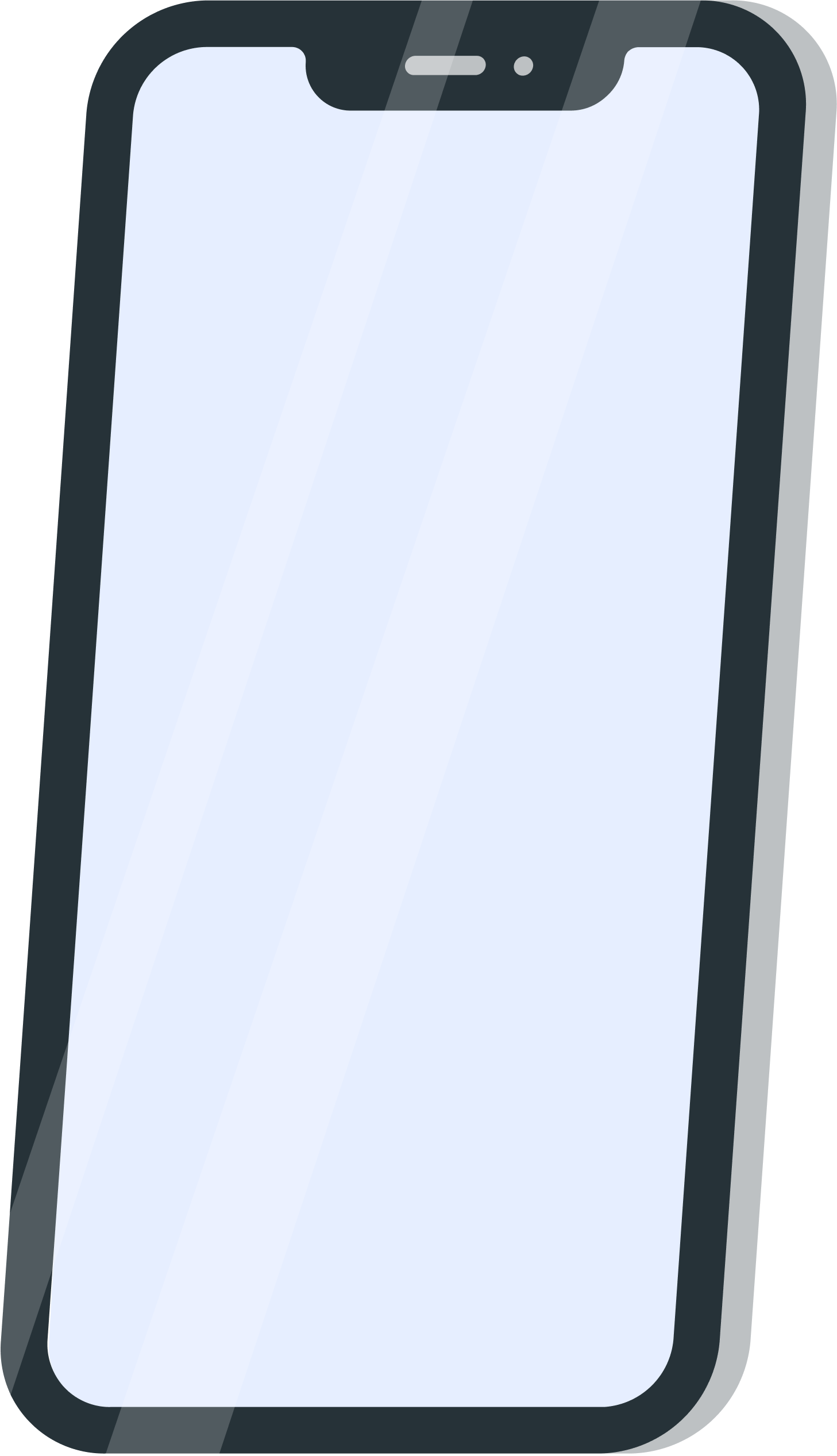Waar kunnen we je mee helpen?
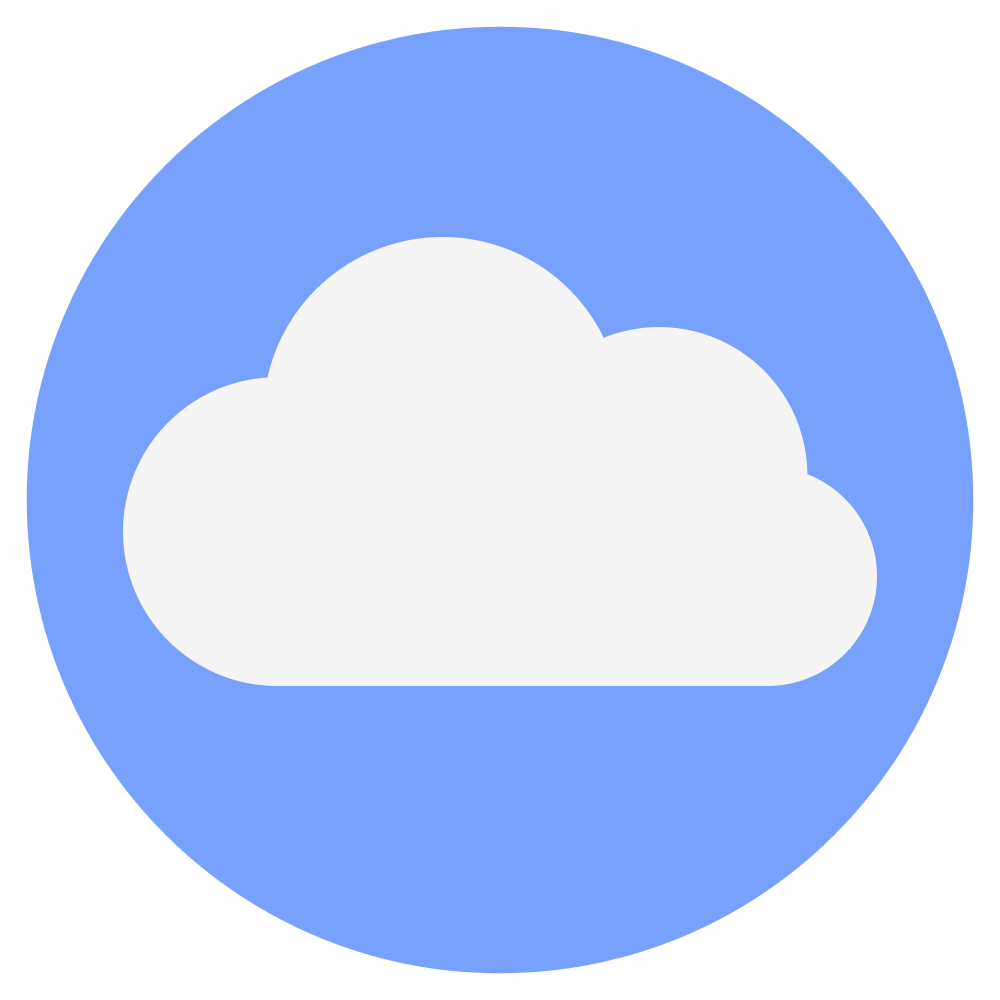
Het installeren van een WordPress Plugin
Een WordPress-plugin is een essentieel hulpmiddel om de functionaliteit en mogelijkheden van je website uit te breiden.
Stap 1: Inloggen op je WordPress-dashboard
Om te beginnen, log in op het beheerdersgedeelte van je WordPress-website. Dit kun je meestal doen door naar de URL van je website gevolgd door "/wp-admin" te gaan, bijvoorbeeld "https://jouwdomeinnaam.com/wp-admin". Log in met je gebruikersnaam en wachtwoord.
Stap 2: Navigeer naar de Plugin-pagina
Na het inloggen kom je terecht op het WordPress-dashboard. Aan de linkerkant van het scherm zie je een menu. Klik op "Plugins." Hier vind je een lijst van alle geïnstalleerde plugins op je website en kun je nieuwe plugins toevoegen.
Stap 3: Zoek de Gewenste Plugin
Op de plugin-pagina zie je bovenaan een zoekvak. Typ de naam van de plugin die je wilt installeren in dit zoekvak en druk op Enter. WordPress zal de WordPress Plugin Repository doorzoeken om de plugin te vinden.
Stap 4: Selecteer en Installeer de Plugin
Wanneer je de gewenste plugin in de zoekresultaten ziet, zie je een knop met "Nu installeren" erop. Klik hierop om de installatie te starten. WordPress zal automatisch de plugin downloaden en installeren op je website.
Stap 5: Activeer de Plugin
Na de succesvolle installatie van de plugin, zal er een melding verschijnen met de optie "Activeren." Klik op deze knop om de plugin te activeren. Pas nadat een plugin is geactiveerd, wordt deze actief op je website en kun je de functionaliteit ervan gebruiken.
Stap 6: Configureer de Plugin (indien nodig)
Sommige plugins vereisen configuratie voordat ze volledig functioneel zijn. Ga naar de instellingenpagina van de plugin via het linkermenu om eventuele benodigde aanpassingen te maken.
Gefeliciteerd! Je hebt met succes een WordPress-plugin geïnstalleerd op je website.

WordPress Updaten via Plesk
WordPress is een van de meest populaire content management systemen (CMS) ter wereld en wordt vaak gebruikt door klanten van hostingproviders om hun websites te beheren. Het is van cruciaal belang dat WordPress-software regelmatig wordt bijgewerkt om ervoor te zorgen dat websites veilig en optimaal blijven presteren. In dit artikel zullen we uitleggen hoe hostingproviders hun klanten kunnen begeleiden bij het bijwerken van WordPress via het Plesk-beheerpaneel.
Stap 1: Inloggen op Plesk
Om WordPress bij te werken via Plesk, moeten klanten eerst inloggen op hun Plesk-beheerpaneel, zoals eerder beschreven in ons artikel "Inloggen op Plesk."
Stap 2: Navigeren naar WordPress Beheer
- Nadat klanten zijn ingelogd op Plesk, moeten ze naar de lijst met hostingaccounts navigeren.
- Zoek het specifieke hostingaccount dat is gekoppeld aan de WordPress-website die ze willen bijwerken en klik erop om het te openen.
- In het overzicht van het hostingaccount, zoeken ze naar de sectie "Website & Domeinen" of een vergelijkbare benaming, en klikken ze op "WordPress" om het WordPress-beheer in Plesk te openen.
Stap 3: WordPress Bijwerken
- In het WordPress-beheerpaneel van Plesk zien klanten een lijst met alle WordPress-installaties die aan hun hostingaccount zijn gekoppeld.
- Ze moeten de WordPress-installatie selecteren die ze willen bijwerken door erop te klikken.
- Klik op de knop "Bijwerken" of een vergelijkbare knop in het WordPress-beheerpaneel.
Stap 4: Bevestig de Update
- Voordat de update wordt uitgevoerd, krijgen klanten meestal een samenvatting van wat er zal worden bijgewerkt, inclusief de WordPress-kern, thema's en plugins.
- Ze moeten de update bevestigen door op de knop "Bijwerken" te klikken.
- Plesk zal automatisch de nieuwste versie van WordPress downloaden en installeren.
Stap 5: Controleren op Fouten
- Na de update moeten klanten controleren of hun WordPress-website normaal functioneert en of er geen fouten zijn opgetreden.
- Als er problemen optreden na de update, kunnen ze gebruikmaken van de functie "Website herstellen" in Plesk om de website terug te zetten naar de vorige staat.
Het bijwerken van WordPress via Plesk is een essentiële taak voor het behouden van de veiligheid en prestaties van websites. Hostingproviders kunnen hun klanten helpen bij dit proces door duidelijke instructies te bieden, zoals hierboven beschreven. Het is belangrijk om klanten aan te moedigen regelmatig updates uit te voeren en hen te informeren over het belang van een up-to-date WordPress-installatie om de veiligheid van hun website te waarborgen.

Wordpress updaten
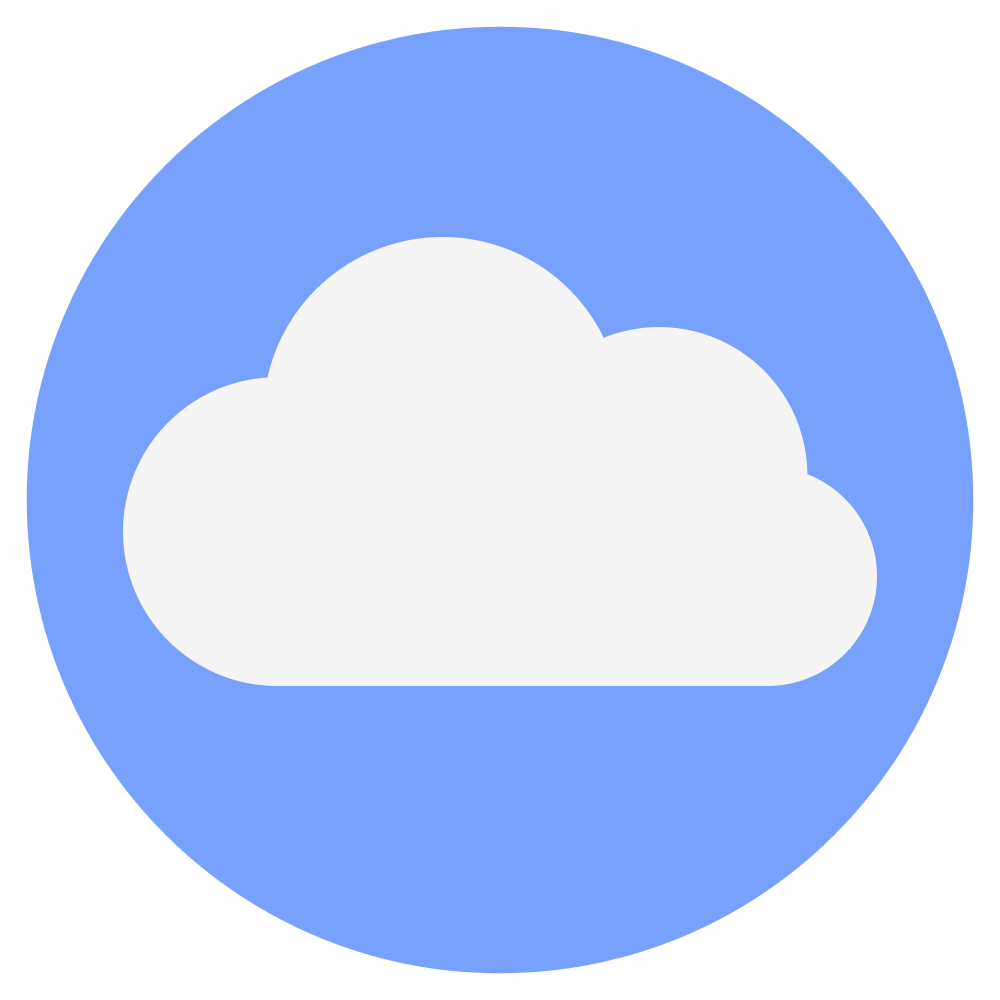
Het Beheren van Bestanden via Plesk
Als hostingprovider is het essentieel om uw klanten de tools te bieden die ze nodig hebben om bestanden op hun website efficiënt te beheren. Plesk, een krachtig hostingbeheerpaneel, biedt uitgebreide functionaliteit voor het beheren van bestanden op de server. In dit artikel gaan we dieper in op hoe u bestanden kunt beheren via Plesk en hoe u deze tool effectief kunt gebruiken voor uw hostingdiensten.
Toegang tot het Bestandsbeheer in Plesk
- Inloggen op Plesk: Ga naar het Plesk-beheerpaneel en log in op uw hostingaccount.
- Navigeer naar Bestandsbeheer:
- In het Plesk-dashboard, zoek en klik op de "Bestandsbeheer" -optie. Hiermee opent u de bestandsbeheerinterface.
Belangrijke Functionaliteiten van het Bestandsbeheer in Plesk
1. Bestanden Uploaden en Downloaden:
- U kunt eenvoudig bestanden naar de server uploaden of bestanden van de server downloaden. Dit is handig voor het overzetten van websitebestanden, afbeeldingen en meer.
2. Bestanden en Mappen Maken en Verwijderen:
- Met Plesk kunt u nieuwe bestanden en mappen maken op de server. Ook kunt u ongewenste bestanden en mappen verwijderen.
3. Bestanden Bewerken:
- U kunt tekstbestanden bewerken via de ingebouwde editor in Plesk. Dit is handig voor het aanpassen van configuratiebestanden, HTML of andere codebestanden.
4. Kopiëren, Knippen en Plakken:
- Met de functies voor kopiëren, knippen en plakken kunt u bestanden en mappen verplaatsen of dupliceren binnen de serverstructuur.
5. Toegangsrechten Beheren:
- U kunt de bestands- en maprechten beheren om te bepalen wie toegang heeft tot welke bestanden op de server. Dit is essentieel voor beveiligingsdoeleinden.
6. Zoeken en Filteren:
- Plesk biedt zoek- en filtermogelijkheden om bestanden snel te vinden binnen de serverstructuur, zelfs als deze zich in diepe mappen bevinden.
Beveiliging en Back-ups
- Back-ups Maken: Voordat u belangrijke wijzigingen aanbrengt in bestanden, is het raadzaam om een back-up van uw website te maken via Plesk. Hiermee kunt u in geval van problemen altijd terugkeren naar een werkende versie.
- Beveiliging Overwegen: Zorg ervoor dat de bestanden op de server goed zijn beveiligd. Dit omvat het beheren van toegangsrechten en het regelmatig controleren van de server op beveiligingsproblemen.
Het beheren van bestanden via Plesk is een cruciale vaardigheid voor hostingproviders en website-eigenaren. Met de juiste kennis en tools kunnen bestanden efficiënt worden beheerd, bewerkt en beveiligd. Als hostingprovider is het belangrijk om uw klanten te voorzien van begeleiding en ondersteuning bij het gebruik van het Plesk-bestandsbeheer, zodat ze hun websites met vertrouwen kunnen beheren.
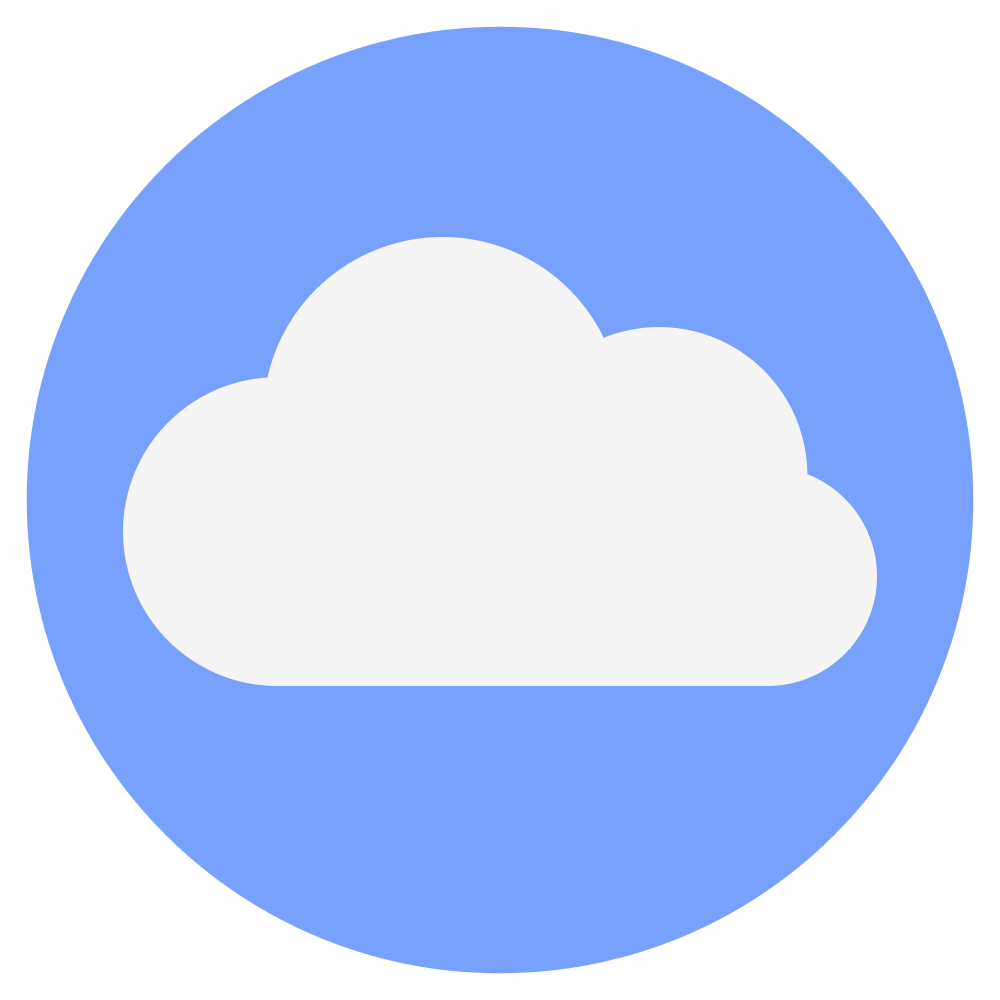
Plesk
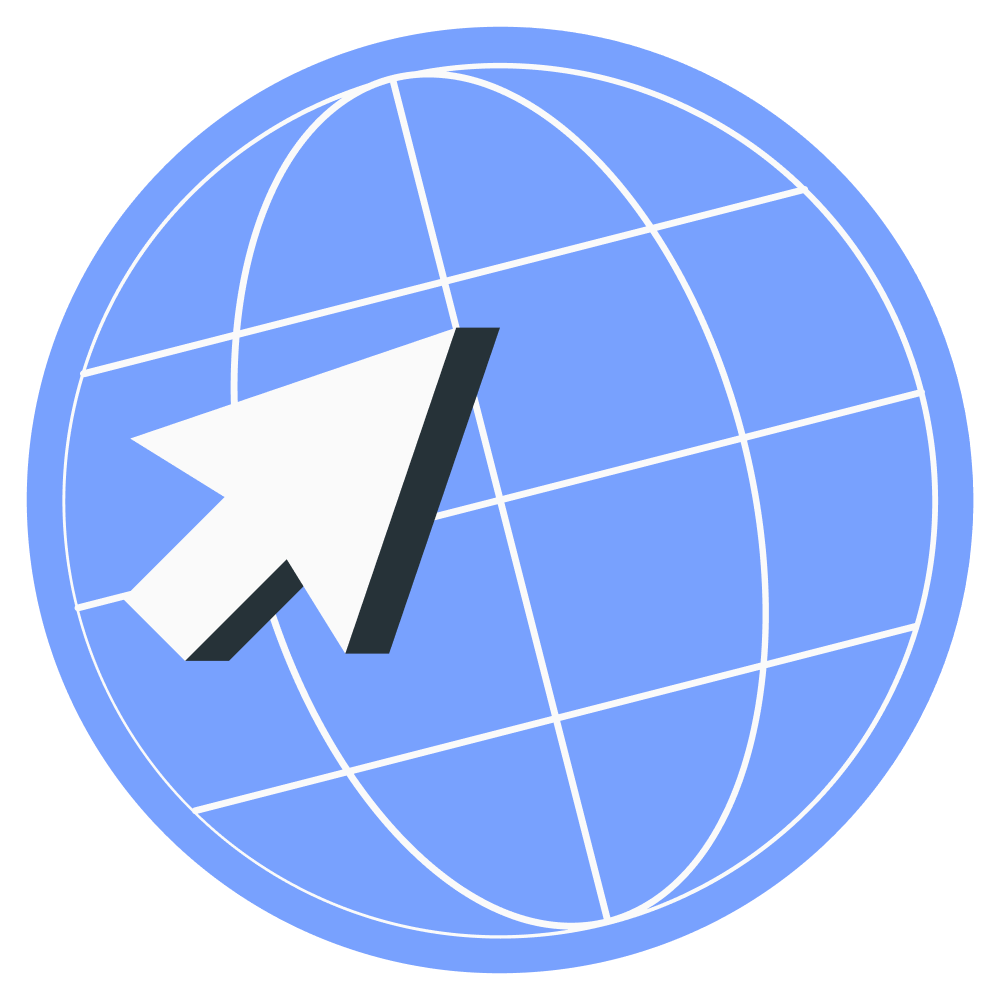
Het registreren van een Domeinnaam
Een hosting provider website is het digitale gezicht van jouw hostingbedrijf, en het registreren van de juiste domeinnaam is een cruciale stap om je online aanwezigheid te vestigen en je merk te definiëren. In dit artikel zullen we de stappen bespreken die je moet volgen om een domeinnaam te registreren voor jouw hosting provider website.
Stap 1: Domeinnaam Bedenken
Voordat je begint met het registratieproces, moet je een geschikte domeinnaam bedenken. Hier zijn enkele tips:
- Relevantie: Zorg ervoor dat de domeinnaam relevant is voor jouw hostingbedrijf en gemakkelijk te onthouden is voor potentiële klanten.
- Kort en krachtig: Houd de domeinnaam kort en vermijd lange, ingewikkelde namen. Eenvoudige namen zijn gemakkelijker te onthouden.
- Merkbaarheid: Als je een specifiek merk wilt opbouwen, overweeg dan om de merknaam op te nemen in de domeinnaam.
- Keyword-rijke domeinnamen: Overweeg het opnemen van relevante zoekwoorden in de domeinnaam om de vindbaarheid te verbeteren.
Stap 2: Domeinnaam Beschikbaarheid Controleren
Nadat je een domeinnaam hebt bedacht, moet je controleren of deze beschikbaar is. Dit kun je doen via een domeinregistratiedienst of een registrar. Typ de gewenste domeinnaam in de zoekbalk en bekijk de beschikbaarheidsopties. Als de domeinnaam al in gebruik is, moet je een andere naam overwegen.
Stap 3: Kies een Top-Level Domein (TLD)
Top-Level Domeinen (TLD's) zijn de extensies aan het einde van een domeinnaam, zoals .com, .net, .org, .nl, enzovoort. Kies een TLD die het beste past bij jouw bedrijf en doelgroep. In de hostingindustrie zijn .com en .net vaak populaire keuzes, maar er zijn veel andere beschikbare opties om te overwegen.
Stap 4: Domeinnaam Registreren
Zodra je een beschikbare domeinnaam hebt gevonden en een TLD hebt gekozen, kun je doorgaan met de registratie. Hier zijn de stappen die je moet volgen:
- Selecteer de domeinnaam en TLD in de registratietool van je gekozen registrar.
- Volg de aanwijzingen om je domeinnaamregistratie te voltooien. Je moet meestal enkele persoonlijke gegevens verstrekken en een betalingsmethode opgeven.
- Controleer je registratiegegevens zorgvuldig voordat je de betaling voltooit.
- Nadat de betaling is verwerkt, ontvang je een bevestigingsmail met de details van je domeinnaamregistratie.
Stap 5: Beheer en Vernieuw je Domeinnaam
Eenmaal geregistreerd, moet je je domeinnaam beheren en ervoor zorgen dat deze actief blijft. Hier zijn enkele belangrijke punten:
- Vernieuwing: Domeinnamen moeten periodiek worden vernieuwd. Zorg ervoor dat je op de hoogte bent van de vervaldatum en vernieuw je domeinnaam tijdig om te voorkomen dat deze wordt vrijgegeven.
- DNS-instellingen: Configureer de DNS-instellingen van je domeinnaam om deze te koppelen aan je hostingserver. Dit stelt je in staat om je website live te zetten.
- WHOIS-informatie: Houd je WHOIS-contactinformatie up-to-date, omdat dit wordt gebruikt voor domeinnaamregistratiecontacten en beheer.
Het registreren van een domeinnaam voor je hosting provider website is een belangrijke stap bij het opbouwen van je online aanwezigheid en het aantrekken van klanten. Zorg ervoor dat je een domeinnaam kiest die past bij je bedrijf en merk, en volg de bovenstaande stappen om een vlotte registratie te garanderen.
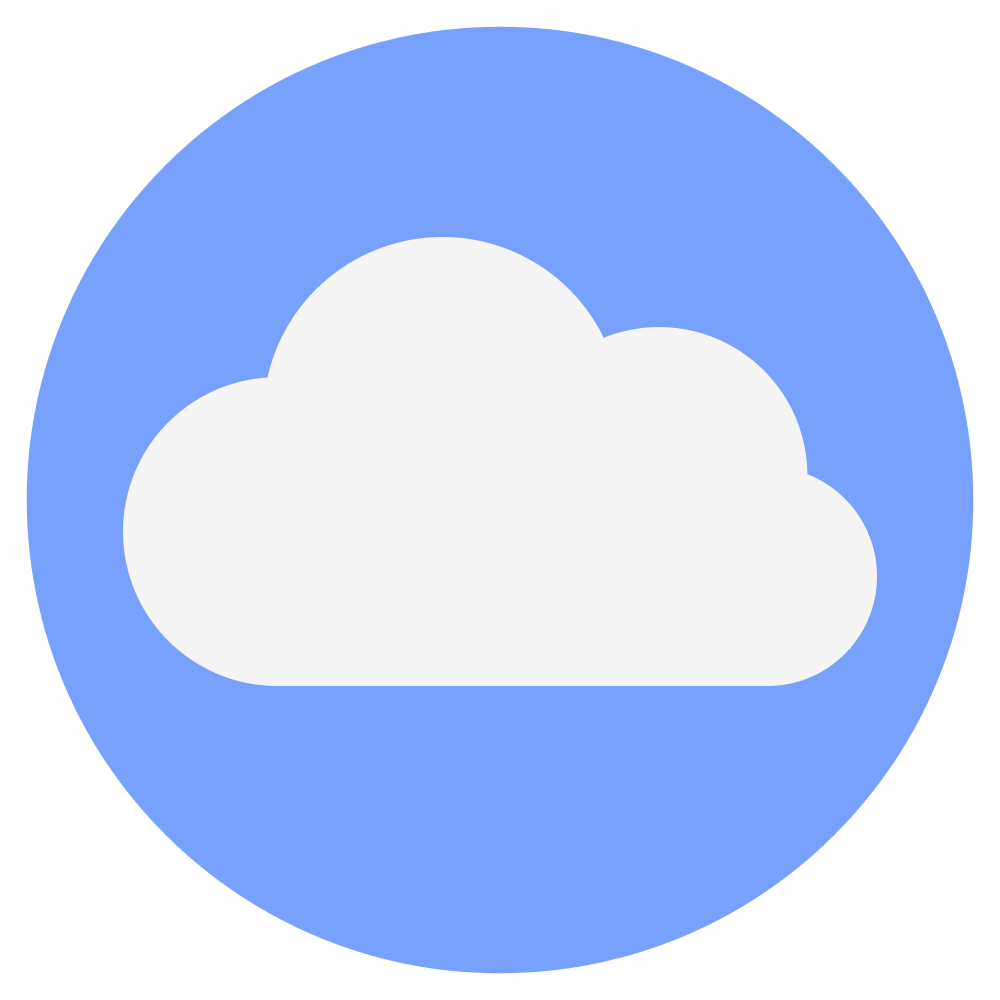
Domeinnaam
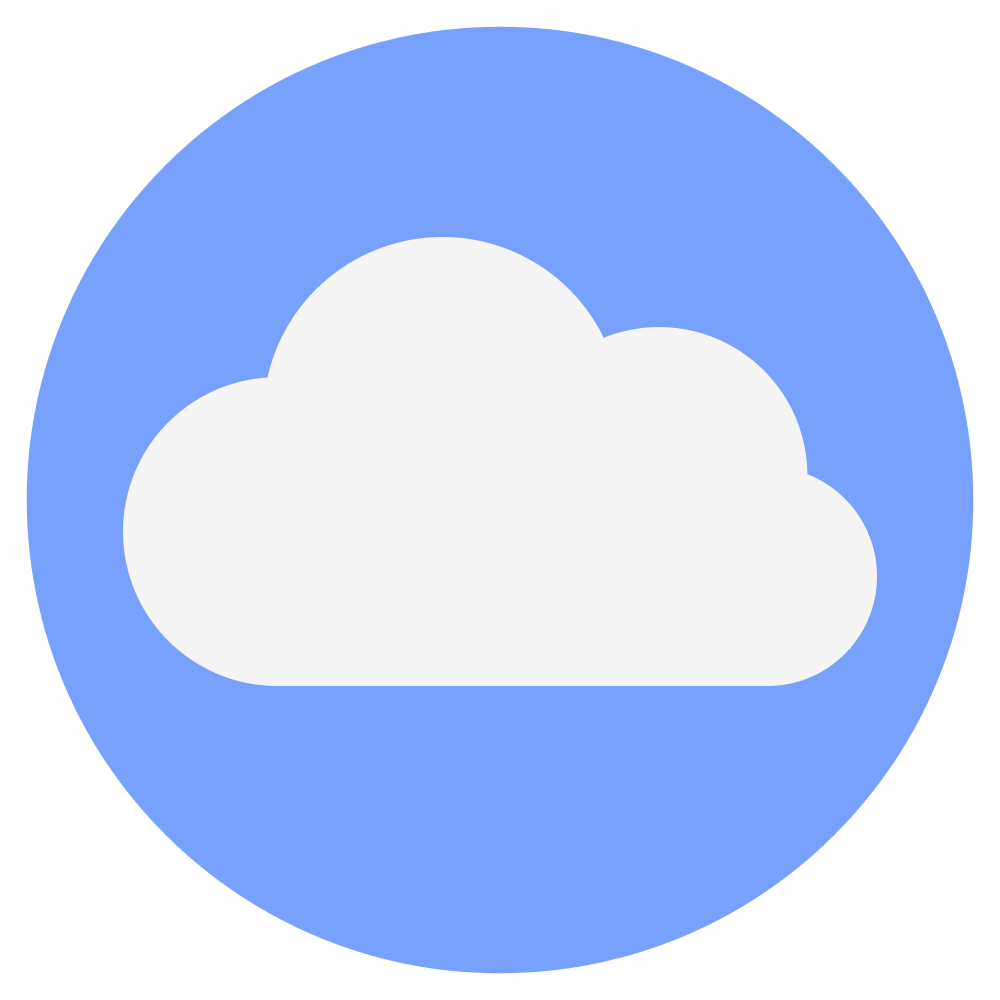
Verschil tussen Gedeelde, VPS en Dedicated Hosting voor een Hosting Provider Website
Als hosting provider is het van essentieel belang om te begrijpen welke hostingopties beschikbaar zijn en hoe ze zich tot elkaar verhouden. Drie van de meest voorkomende hostingoplossingen zijn gedeelde hosting, Virtual Private Server (VPS) hosting en dedicated hosting. In dit artikel gaan we dieper in op de verschillen tussen deze drie hostingopties om u te helpen de juiste keuze te maken voor uw hostingproviderwebsite.
Gedeelde Hosting
Gedeelde hosting is een populair instapniveau voor hostingdiensten. Hierbij delen meerdere websites dezelfde serverresources, zoals rekenkracht, geheugen en bandbreedte. Enkele belangrijke kenmerken van gedeelde hosting zijn:
- Kostenbesparend: Gedeelde hosting is meestal de meest kosteneffectieve optie, omdat de kosten worden verdeeld over meerdere gebruikers.
- Eenvoudig beheer: De hostingprovider beheert de server, wat betekent dat klanten zich geen zorgen hoeven te maken over technisch beheer.
- Beperkte resources: Omdat resources worden gedeeld, kunnen piekmomenten bij andere websites de prestaties van uw website beïnvloeden.
- Beperkte aanpassingsmogelijkheden: U hebt beperkte controle over serverinstellingen en softwareconfiguraties.
Gedeelde hosting is ideaal voor kleine websites, blogs en persoonlijke projecten, maar minder geschikt voor grote e-commerce sites of bedrijfskritische toepassingen.
VPS Hosting (Virtual Private Server)
VPS-hosting biedt een tussenoplossing tussen gedeelde hosting en dedicated hosting. Hierbij wordt een fysieke server opgedeeld in meerdere virtuele servers met geïsoleerde resources voor elke klant. Belangrijke kenmerken van VPS-hosting zijn:
- Meer controle: U krijgt toegang tot uw virtuele server met beheerdersrechten, waardoor u software kunt installeren en serverinstellingen kunt aanpassen.
- Betere prestaties: Omdat resources geïsoleerd zijn, worden de prestaties van uw website niet beïnvloed door andere gebruikers op dezelfde fysieke server.
- Schaalbaarheid: U kunt uw resources eenvoudig aanpassen op basis van de behoeften van uw website.
- Kosten variëren: De kosten van VPS-hosting variëren afhankelijk van de geleverde resources.
VPS-hosting is geschikt voor groeiende websites, online winkels en zakelijke toepassingen waarvoor meer controle en prestaties nodig zijn dan gedeelde hosting kan bieden.
Dedicated Hosting
Dedicated hosting houdt in dat u een volledige fysieke server huurt die exclusief voor uw website wordt gebruikt. Dit biedt maximale controle en prestaties, maar gaat ook gepaard met hogere kosten en verantwoordelijkheden. Belangrijke kenmerken van dedicated hosting zijn:
- Volledige controle: U hebt volledige toegang tot de server en kunt deze volledig aanpassen aan uw behoeften.
- Hoge prestaties: Omdat alle resources exclusief voor uw website zijn, zijn de prestaties optimaal.
- Hoge kosten: Dedicated hosting is aanzienlijk duurder dan gedeelde hosting en VPS-hosting.
- Technisch beheer: U bent verantwoordelijk voor het beheer en de beveiliging van de server, of u kunt beheerde dedicated hosting overwegen waarbij de provider het beheer voor u verzorgt.
Dedicated hosting is ideaal voor grote bedrijven, websites met veel verkeer en toepassingen die maximale prestaties en beveiliging vereisen.
Het kiezen van de juiste hostingoplossing voor uw hostingproviderwebsite is cruciaal om te voldoen aan de behoeften van uw klanten. Gedeelde hosting is geschikt voor kleine sites, VPS-hosting biedt meer controle en prestaties, terwijl dedicated hosting de hoogste mate van controle en prestaties biedt, maar ook hogere kosten met zich meebrengt. Begrijp uw behoeften en budget goed voordat u een keuze maakt en overweeg hoe uw hostingbehoeften in de toekomst kunnen evolueren.
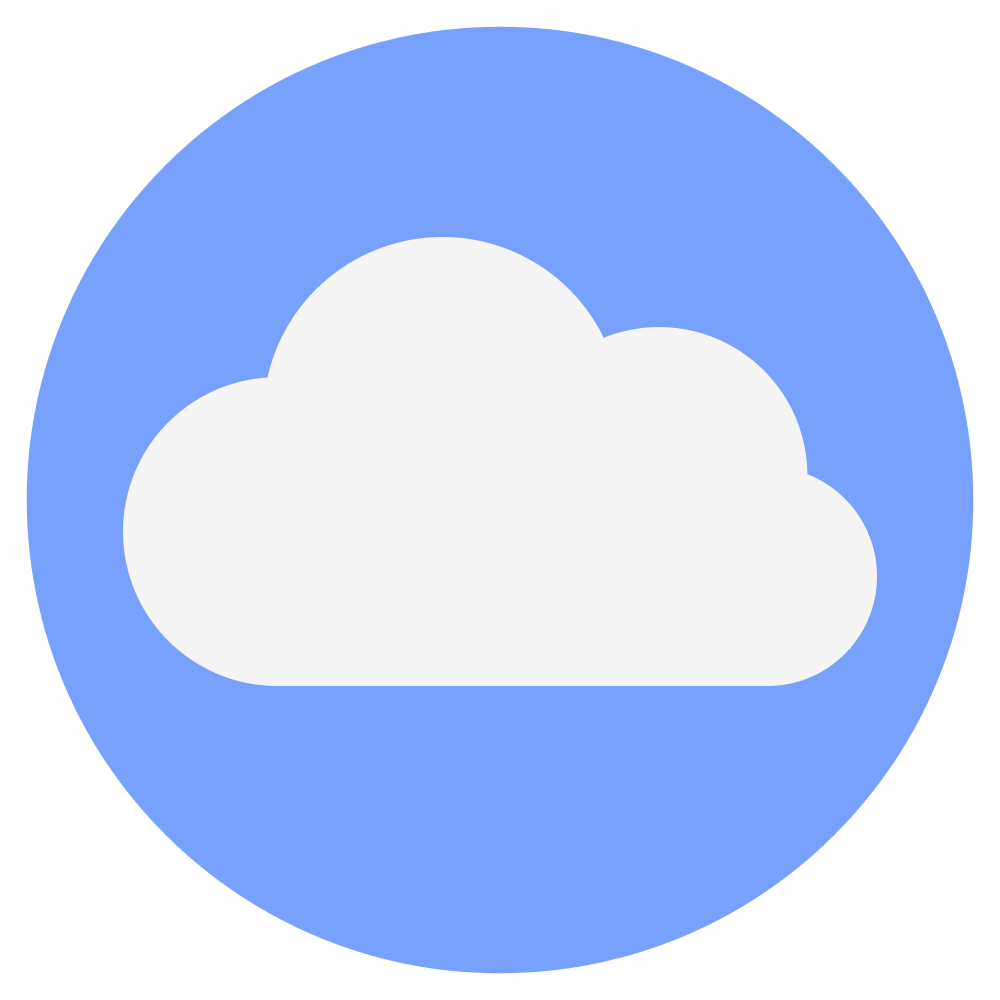
Uitleg van Hosting: De Basisprincipes voor Beginners
In de wereld van webhosting kan het begrijpen van de basisprincipes van hosting van onschatbare waarde zijn. Of u nu een nieuwkomer bent in de hostingindustrie of gewoon meer wilt weten over hoe webhosting werkt, dit artikel biedt een duidelijke uitleg van de fundamentele concepten van hosting. Laten we beginnen met de essentie van wat hosting eigenlijk is.
Wat is Hosting?
Hosting verwijst naar het proces waarbij webpagina's en andere online inhoud toegankelijk worden gemaakt via het internet. Het houdt in dat u uw websitebestanden en -gegevens opslaat op een speciale server die permanent is verbonden met het internet. Wanneer iemand uw website bezoekt, worden deze bestanden van de server opgehaald en op het scherm van de bezoeker weergegeven.
Soorten Hosting
- Gedeelde Hosting:
- Gedeelde hosting houdt in dat uw website zich deelt op dezelfde server met andere websites. Dit is een kosteneffectieve optie, maar kan beperkte prestaties en aanpassingsmogelijkheden bieden.
- VPS Hosting (Virtual Private Server):
- VPS-hosting omvat het gebruik van virtuele servers met geïsoleerde resources op een fysieke server. Hiermee krijgt u meer controle en betere prestaties dan bij gedeelde hosting.
- Dedicated Hosting:
- Bij dedicated hosting heeft u een volledige fysieke server tot uw beschikking, exclusief voor uw website. Dit biedt maximale controle en prestaties, maar gaat gepaard met hogere kosten.
- Cloud Hosting:
- Cloud hosting maakt gebruik van een netwerk van virtuele servers die over meerdere fysieke machines zijn verspreid. Dit zorgt voor schaalbaarheid en betrouwbaarheid.
Hoe Hosting Werkt
- Server: Een server is een krachtige computer die is ontworpen om webverzoeken te verwerken en webinhoud op te slaan. Servers worden meestal gehost in datacenters met speciale voorzieningen voor stroomvoorziening, koeling en beveiliging.
- Domeinnaam: Een domeinnaam is het webadres waarmee gebruikers uw website kunnen vinden, bijvoorbeeld www.uwwebsite.nl. Domeinnamen worden gekoppeld aan de IP-adressen van servers om de juiste inhoud op te halen.
- Webhosting Provider: Dit is het bedrijf dat serverruimte en -diensten aanbiedt. Hostingproviders beheren servers, zorgen voor beveiliging en bieden technische ondersteuning.
- Websitebestanden: Dit zijn alle bestanden die uw website vormen, waaronder HTML-pagina's, afbeeldingen, video's en databases. Deze bestanden worden op de server van uw hostingprovider opgeslagen.
Hosting is de hoeksteen van elke website. Het begrijpen van de verschillende hostingopties en hoe hosting werkt, is essentieel om de juiste keuzes te maken voor uw online aanwezigheid. Of u nu kiest voor gedeelde hosting, VPS-hosting, dedicated hosting of cloud hosting, het kennen van de basisprincipes zal u helpen bij het nemen van geïnformeerde beslissingen voor uw hostingbehoeften.